Notă: Dorim să vă oferim cel mai recent conținut de ajutor, cât mai rapid posibil, în limba dvs. Această pagină a fost tradusă automatizat și poate conține erori gramaticale sau inexactități. Scopul nostru este ca acest conținut să vă fie util. Vă rugăm să ne spuneți dacă informațiile v-au fost utile, în partea de jos a acestei pagini. Aici se află articolul în limba engleză , ca să îl puteți consulta cu ușurință.
Vă puteți asocia unei întâlniri Skype for Business pe dispozitivul mobil fără conectare la Skype for Business sau chiar fără a avea un cont Skype for Business .
Vă recomandăm să instalați aplicația Skype for Business (de la magazinul de aplicații pentru iPhone și iPad) înainte de întâlnire.
Note: Dacă nu ați instalat aplicația și încercați să vă asociați la o întâlnire Skype for Business din invitația la întâlnire, veți fi Redirecționat la o pagină lansator de asociere. Această pagină conține un link pentru a instala aplicația Skype for Business . Cu toate acestea, în loc să îi îndrumă-vă la App Store, acest link deschide o pagină necompletată în browserul Safari. Puteți efectua una dintre aceste două lucruri pentru a rezolva această problemă:
-
Utilizați butonul pornire pentru a trimite pagina Safari pentru fundalul și redeschideți Safari. Când apare notificare "Deschideți această pagină în App Store", atingeți Deschidere pentru a fi direcționat către Descărcați Skype for Business din magazinul de aplicații.
-
Manual Deschideți Magazinul de aplicații, căutați "Skype for Business" și descărcați aplicația.
Asocierea la întâlnire
După ce ați instalat aplicația Skype for Business , iată ce trebuie să fac în continuare:
-
Nu vă conectați la Skype for Business.
-
Atunci când atingeți linkul întâlnirii pe dispozitivul mobil, veți primi o solicitare de Skype for Business pentru a vă asocia la întâlnire.
-
Atingeți asociere la întâlnire.
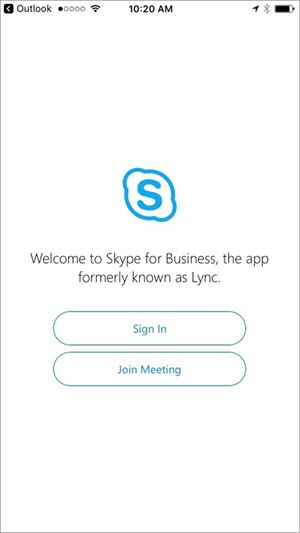
-
Introduceți numele care doriți Arată către alți participanți la întâlnire.
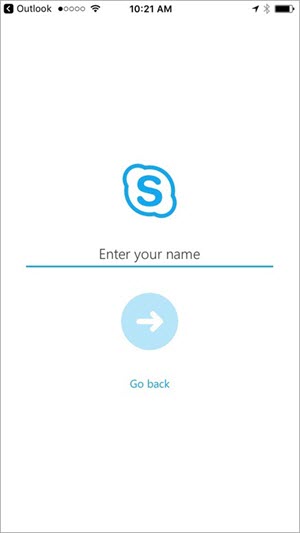
Vă recomandăm să instalați aplicația Skype for Business (de la magazinul Google Play) înainte de întâlnire.
Note: Dacă nu ați instalat aplicația și încercați să vă asociați la o întâlnire Skype for Business din invitația la întâlnire, veți fi Redirecționat la o pagină lansator de asociere. Această pagină conține un link pentru a instala aplicația Skype for Business . Cu toate acestea, în loc să îi îndrumă-vă la magazinul Google Play, acest link deschide o pagină necompletată în browserul Safari. Puteți efectua una dintre aceste două lucruri pentru a rezolva această problemă:
-
Utilizați butonul pornire pentru a trimite pagina Safari pentru fundalul și redeschideți Safari. Când apare notificare "Deschideți această pagină din magazinul Google Play", atingeți Deschidere pentru a fi direcționat către Descărcați Skype for Business din magazinul Google Play.
-
Manual Deschideți Magazinul Google Play, căutați "Skype for Business" și descărcați aplicația.
Asocierea la întâlnire
După ce ați instalat aplicația Skype for Business , iată ce trebuie să fac în continuare:
-
Nu vă conectați la Skype for Business.
-
Atunci când atingeți linkul întâlnirii pe dispozitivul mobil, veți primi o solicitare de Skype for Business pentru a vă asocia la întâlnire.
-
Atingeți asociere la întâlnire.
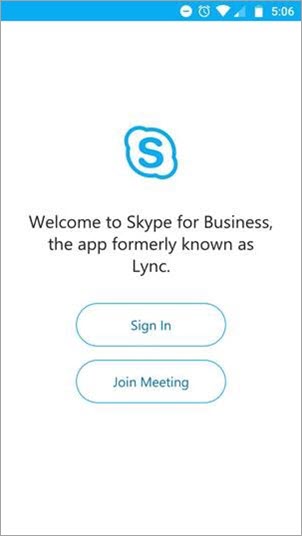
-
Introduceți numele care doriți Arată către alți participanți la întâlnire.

Ce puteți face ca invitat
După ce vă introduceți numele, veți fi admis în fereastra de conversație pentru întâlnire (sau în sala de așteptare, în cazul în care liderul întâlnirii a decis să folosească această caracteristică).
Iată câteva lucruri pe care puteți și nu puteți face ca invitat al întâlnirii dacă nu sunteți conectat la Skype for Business:
Puteți:
-
Deschideți ecranul cu setările întâlnirii și să schimbați setările pentru a utiliza Wi-Fi cu componenta video și conținutul întâlnirii, și pentru modul telefon Text (TTY).
-
Vizualizați lista de nume a întâlnirii, și să vedeți numele și funcția celorlalți participanți.
Nu aveți posibilitatea să:
-
Navigați la alte ecrane Skype for Business decât conversație și ecrane de setările întâlnirii.
-
Deschideți o carte de vizită din lista de nume.
-
Să vedeți fotografiile persoanelor de contact din lista de participanți sau zona vorbitorului activ.










